Pilditöötluse võimalused on tänapäeval mitmekesised ja pakuvad sulle arvukalt tööriistu oma fotode täiustamiseks. Selles õpetuses vaatame lähemalt Camera Raw 12.3 tööriistu. Sa saad mitte ainult ülevaate saadaval olevatest tööriistadest, vaid ka teada, kuidas neid efektiivselt oma pilditöötluses kasutada.
Olulisemad tähelepanekud Camera Raw'i peamised tööriistad hõlmavad kärpimist, kohandamisharja ja erinevaid gradatsioonitööriistu. Igal neist tööriistadest on spetsiifilised rakendused, mis aitavad sul oma pilte vastavalt oma nägemusele kujundada.
Samm-sammult juhend
1. Kärpimistööriista kasutamine
Alustame kärpimisega. Selle tööriista abil saad oma pilti kiiresti ja lihtsalt kärpida. Leiad kärpimistööriista tööriistariba ülaosas. Oluline on, et oleksid loominguline ja sa saad pilti kärpida erinevatesse formaatidesse vastavalt oma nägemusele. Kui midagi ei meeldi, saad kogu pildi igal ajal lähtestada ja uuesti alustada.
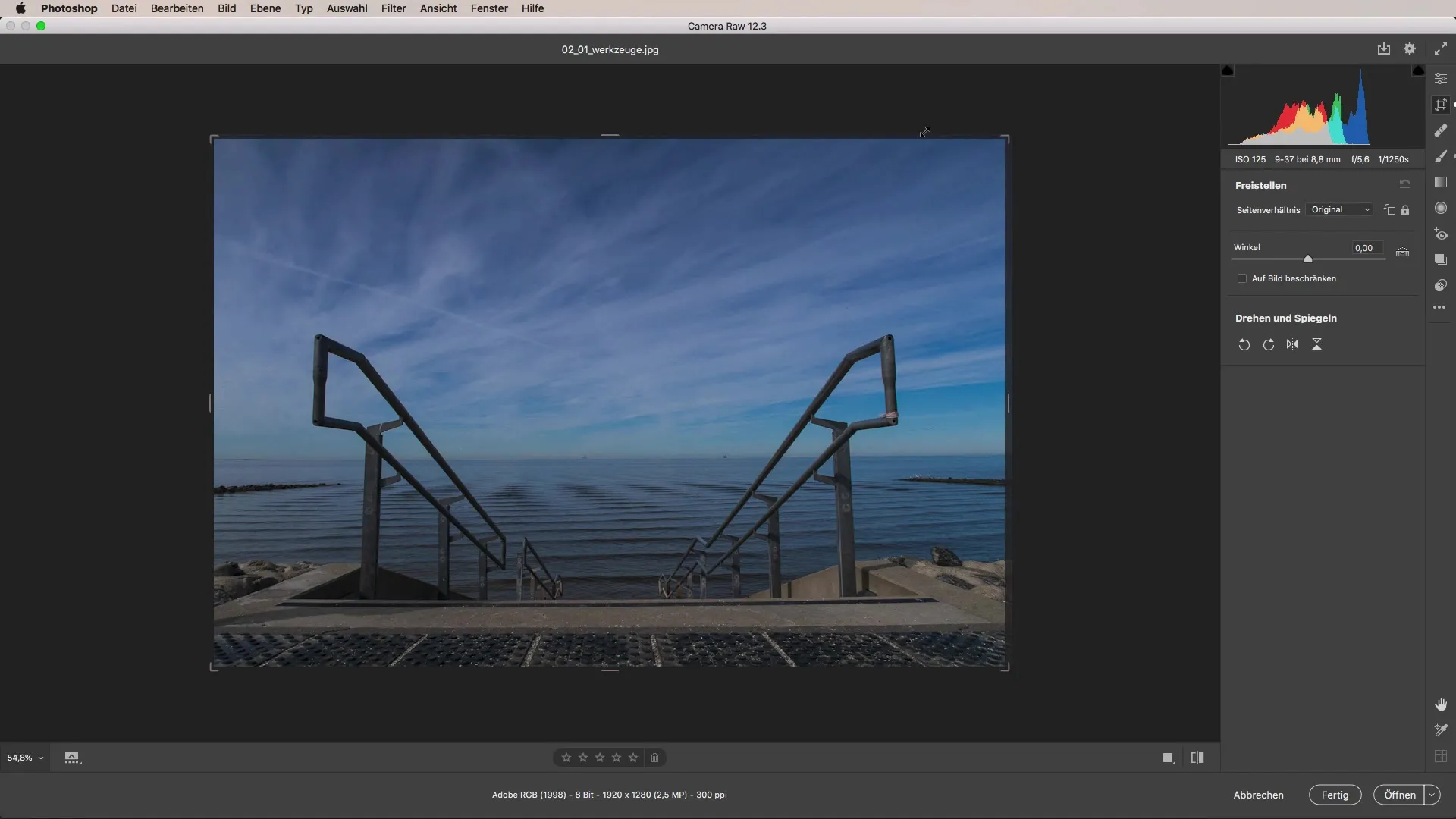
2. Häirete eemaldamine
Kui pildil on häireid, nagu näiteks väikesed soovimatud objektid või laigud, saad kasutada tööriista „Märgi eemaldamine“. See tööriist sobib häirete kiireks ja lihtsaks eemaldamiseks. Tihti piisab ühest klikist, et eemaldada mustus sinu pildilt.
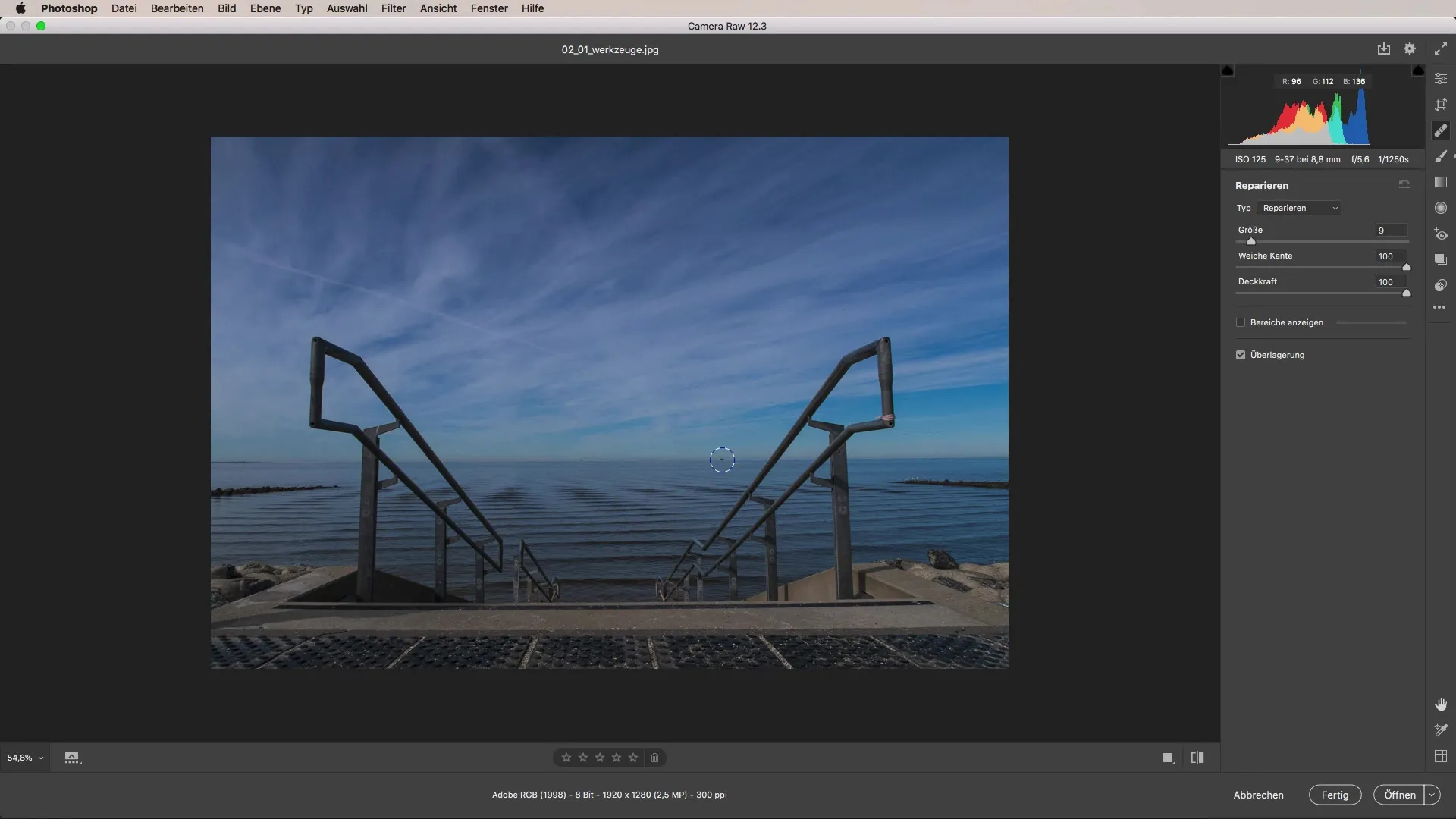
3. Kohandamisharja kasutamine
Kohandamishari on üks kõige mitmekesisemaid tööriistu Camera Raw'is. Selle harjaga saad teha sihikindlaid kohandusi nagu värvitemperatuur, säritus või kontrast teatud aladel oma pildil. Veendu, et läheneksid kohandustele loominguliselt. Sa saad harja seadistada nii, et see rakendab soovitud efekte teatud piirkondades. Katseta erinevate seadistustega, et saavutada parimad tulemused.
4. Värvitemperatuuri kohandamine
Sa saad värvitemperatuuri intuitiivselt kohandada, lihtsalt klikkides kohandamisharjaga soovitud pildiala. See võimaldab sul fotode valgusmeeleolu lihtsalt muuta ja kohandada. Olenemata sellest, kas valid soojema või jahedama meeleolu, on võimalused peaaegu piiritud.
5. Gradatsioonitööriista kasutamine
Nüüd tuleme gradatsioonitööriistade juurde, mis aitavad sul luua üleminekuid oma pildis ja muuta töötluse veel visuaalselt atraktiivsemaks. Sa saad luua gradatsioonid erinevates vormides ja värvides ning kohandada neid oma pildi spetsiifiliste vajadustega. Kui töötad efektiivselt gradatsioonitööriistadega, saad oma piltidele sügavust anda, mis toob need esile.
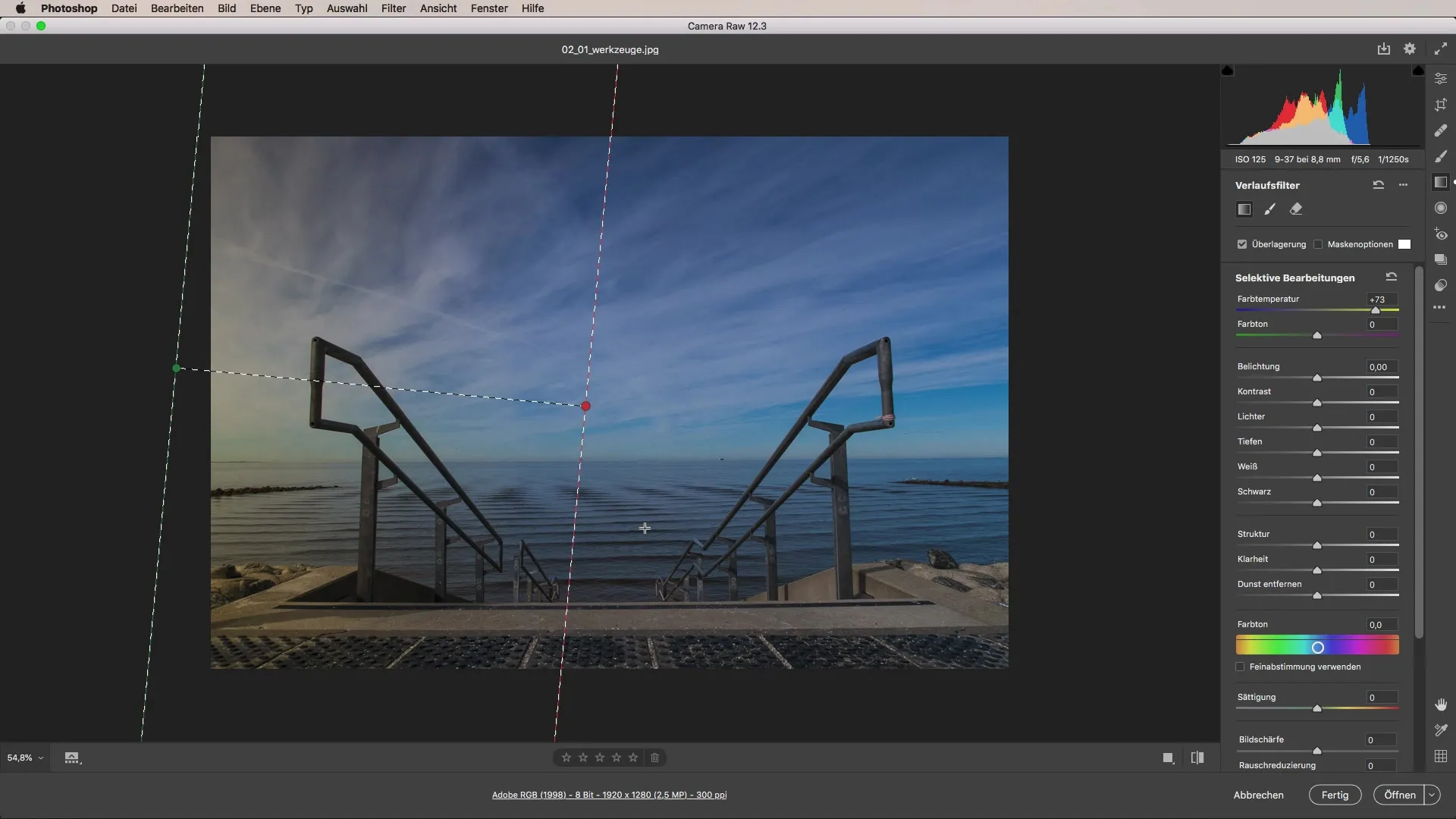
6. Radiaalsed kohandused
Lisaks üldistele kohandustele saad teha ka radiaalseid kohandusi. See funktsioon aitab sul mõjutada ainult teatud piirkondi pildist. Veendu, et teed õiged seaded, et töötleda ainult soovitud alasid oma pildil. Efekti pööramine võib olla väga kasulik, et teha täpseid kohandusi.
7. Tööriistade kombineerimine
Nende tööriistade tõeline potentsiaal ilmneb, kui kombineerid neid. Sa saad oskuslikult töötada erinevate kohandustööriistade ja radiaalefektidega, et saavutada muljetavaldavaid tulemusi. Tööriistade loominguline kasutamine aitab sul oma fotosid veelgi paremini täiustada ning rakendada oma individuaalseid stiilisoove.
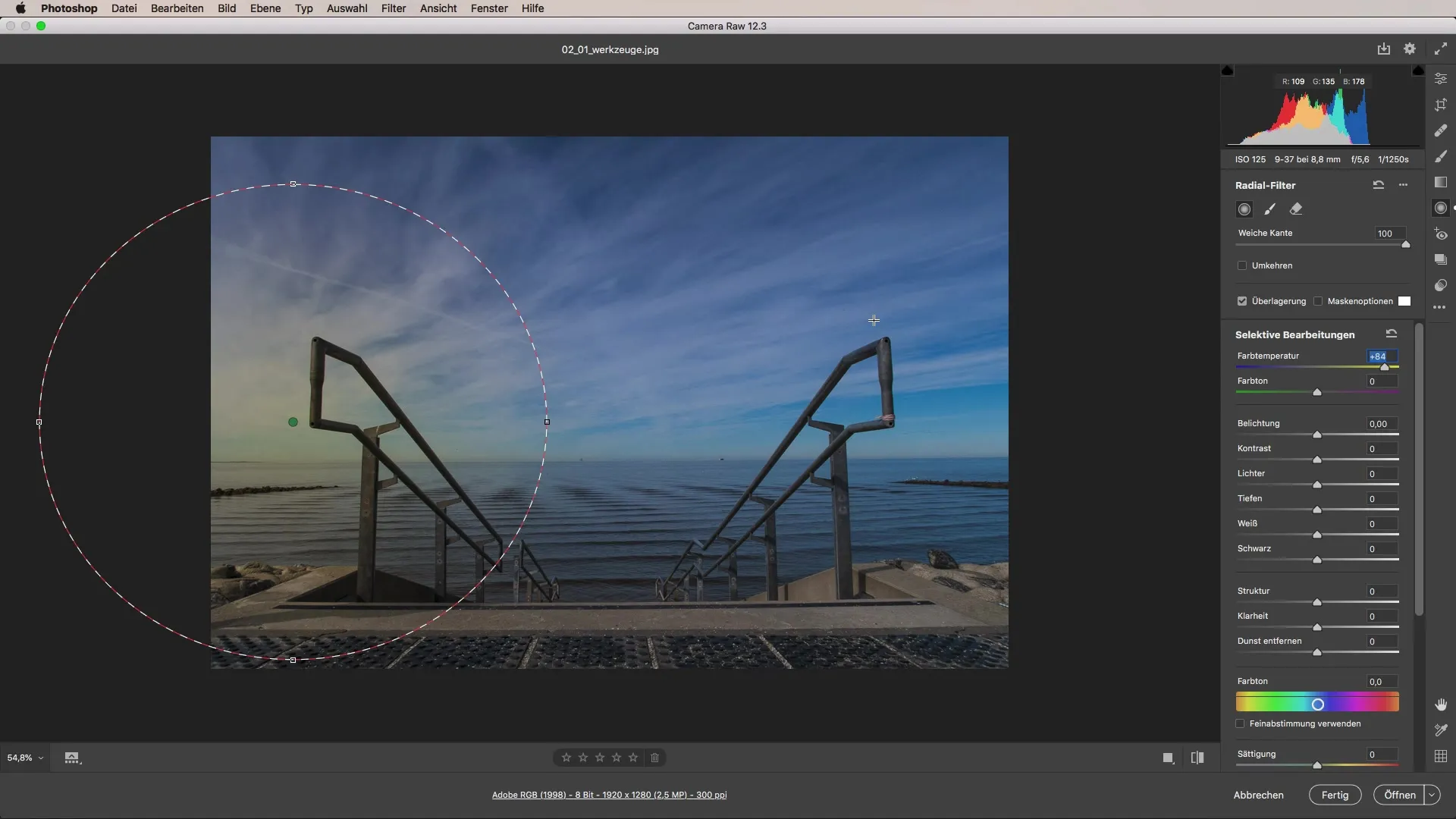
Kokkuvõte – Camera Raw'i õpetus: Tööriistade detailne kasutamine
Kokkuvõttes pakuvad Camera Raw'i tööriistad mitmesuguseid võimalusi sinu piltide optimeerimiseks. Õige teadmise ja loomingulise lähenemisega saad iga pilditöötluse visuaalseks eduks muuta. Kasuta tööriistu, et kujundada oma fotosid vastavalt oma nägemusele ja kombineeri neid efektiivselt parima tulemuse saavutamiseks.
Korduma kippuvad küsimused
Mis on kärpimistööriist Camera Raw'is?Kärpimistööriist võimaldab sul pilte kiiresti ja lihtsalt erinevatesse formaatidesse kärpida.
Kuidas töötab märgi eemaldamine?Märgi eemaldamise tööriistaga saad soovimatud objektid või häired oma pildilt ühe klikiga kõrvaldada.
Mida saan kohandamisharjaga teha?Kohandamishari võimaldab sul teha sihikindlaid kohandusi teatud pildialadel, nagu näiteks värvitemperatuur või säritus.
Kuidas kasutan gradatsioonitööriista õigesti?Gradatsioonitööriist aitab sul luua üleminekuid oma pildis ja visuaalselt atraktiivseid kohandusi teha.
Mis on radiaalsed kohandused?Radiaalsed kohandused võimaldavad muuta ainult spetsiifilisi piirkondi pildist, et saavutada täpsemaid efekte.


